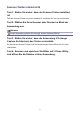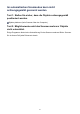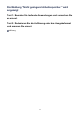Extra Information
Die Scan-Qualität (auf dem Bildschirm angezeigtes Bild)
ist schlecht
Test 1: Erhöhen Sie die Scanauflösung, wenn das Bild unscharf
angezeigt wird.
Auflösung
Test 2: Stellen Sie die Anzeigegröße auf 100 % ein.
Einige Anwendungen zeigen Bilder nicht deutlich an, wenn die Anzeigegröße zu klein sind.
Test 3: Wenn ein Moiré-Effekt (Streifenmuster) auftritt, führen
Sie folgende Aktionen durch und scannen Sie erneut.
• Nehmen Sie eine der folgenden Einstellungen im Dialogfenster Einstellungen
(Dokument scannen) (Settings (Document Scan)), Einstellungen
(Benutzerdefiniert scannen) (Settings (Custom Scan)) oder Einstellungen
(Scannen und zusammenfügen) (Settings (Scan and Stitch)) von IJ Scan Utility vor
und starten Sie den Scanvorgang im Hauptbildschirm von IJ Scan Utility.
- Quelle wählen (Select Source) auf Zeitschrift (Magazine) und Farbmodus (Color
Mode) auf Farbe (Color) setzen
- Aktivieren Sie das Kontrollkästchen Moiré reduzieren (Reduce moire) unter
Bildverarbeitungs-Einstellungen (Image Processing Settings)
Dialogfenster Einstellungen (Dokument scannen)
Dialogfenster Einstellungen (Benutzerdefiniert scannen)
Dialogfenster Einstellungen (Scannen und zusammenfügen)
• Klicken Sie im Hauptbildschirm von IJ Scan Utility auf Treiber (Driver) und nehmen Sie
eine der folgenden Einstellungen vor.
- Zeitschrift (Magazine) unter Bildanpassung (Image Adjustment) auswählen
- Kontrollkästchen Entrastern (Descreen) aktivieren
Weitere Informationen finden Sie unter "Bilderkorrekturen und Farbeinstellungen".
Hinweis
Wenn beim Scannen eines digitalen Fotos ein Moiré-Effekt auftritt, führen Sie oben
genannte Aktionen durch und scannen Sie erneut.
Test 4: Reinigen Sie die Auflagefläche und den Vorlagendeckel.
Test 5: Wenn das Objekt von schlechter Qualität ist
(verschmutzt, verblasst usw.), klicken Sie im Hauptbildschirm
70